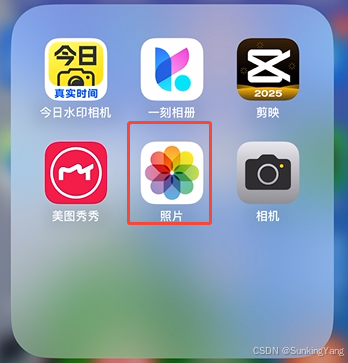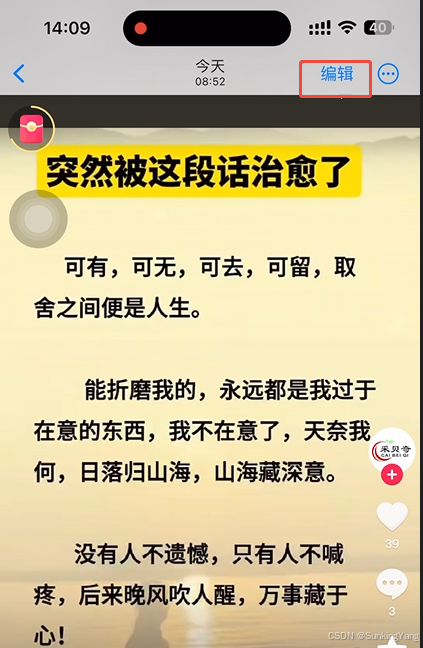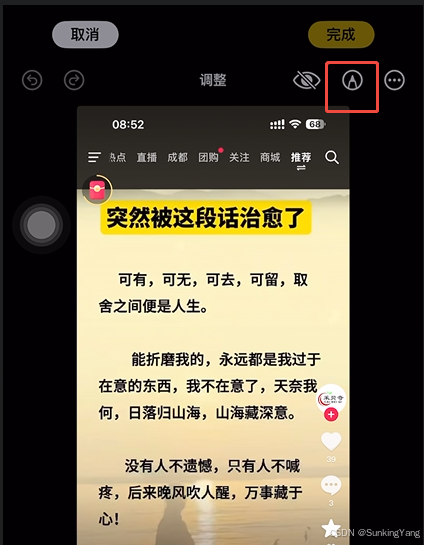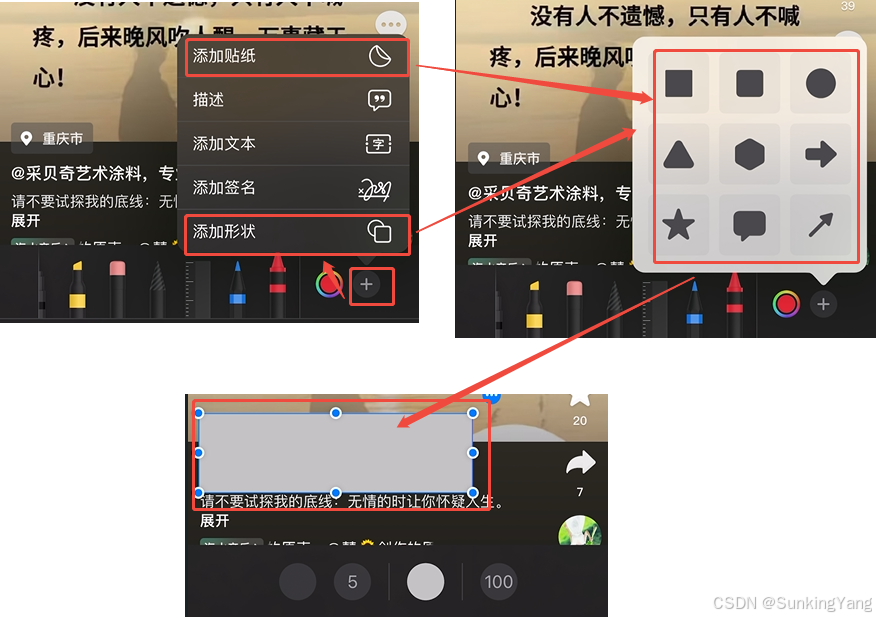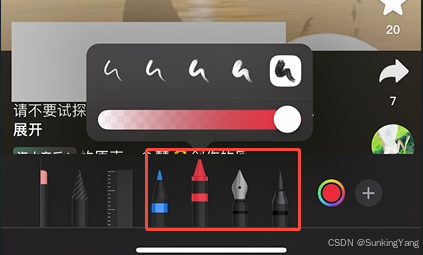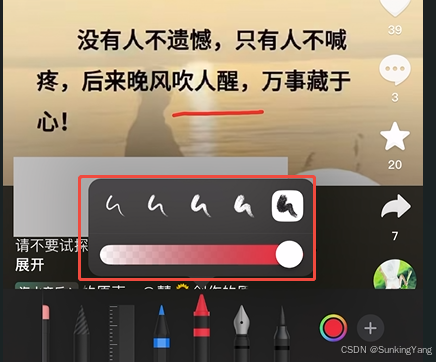要使用iPhone手机自带程序对图片或截图添加马赛克,可以参考以下方法:
一、进入“照片”应用编辑——标记功能区域。
-
打开“照片”应用:在iPhone上找到并打开“照片”应用,浏览并选择你想要编辑的图片。
-
进入编辑模式:点击图片进入预览模式后,点击右上角的“编辑”按钮。
-
进入编辑模式:在编辑模式下,,点击右上角的“标记”按钮,进入标记模式。
-
查找马赛克工具:在标记模式下,底部工具栏上会显示一系列编辑工具。对于不同版本的iOS系统,可能需要点击工具栏上的“更多”或“+”号来展开更多工具选项,然后找到“马赛克”工具;而在另一些版本中,马赛克工具可能直接显示在工具栏上。
二、通过添加形状或者贴图来实现马赛克。
点击“+”号,然后选择形状或者贴纸,然后拖动到需要打马赛克的区域,并调整大小。
保存编辑:完成马赛克编辑后,点击工具栏上的“完成”按钮保存修改。此时,照片将自动保存并返回到预览模式,可以查看编辑后的效果。
通过添加形状给图片添加马赛克
二、通过画笔工具来实现马赛克。
-
选择画笔工具:在标记工具栏中,选择画笔工具。虽然这不是传统意义上的马赛克效果,但可以通过调整画笔的大小、透明度和颜色来模拟马赛克效果。
-
绘制马赛克区域:使用画笔工具在照片上绘制你想要模糊的区域。可以通过调整画笔的大小和透明度来获得更好的效果。
-
保存编辑:完成标记后,点击“完成”按钮保存编辑。
通过画笔给图片添加马赛克
请注意,以上方法可能因iOS版本的不同而略有差异。如果当前版本的iOS系统中“照片”应用不包含马赛克工具,可以尝试升级iOS系统或寻找其他替代方法。同时,为了保护个人隐私和版权,建议在添加马赛克时谨慎选择需要隐藏的区域。